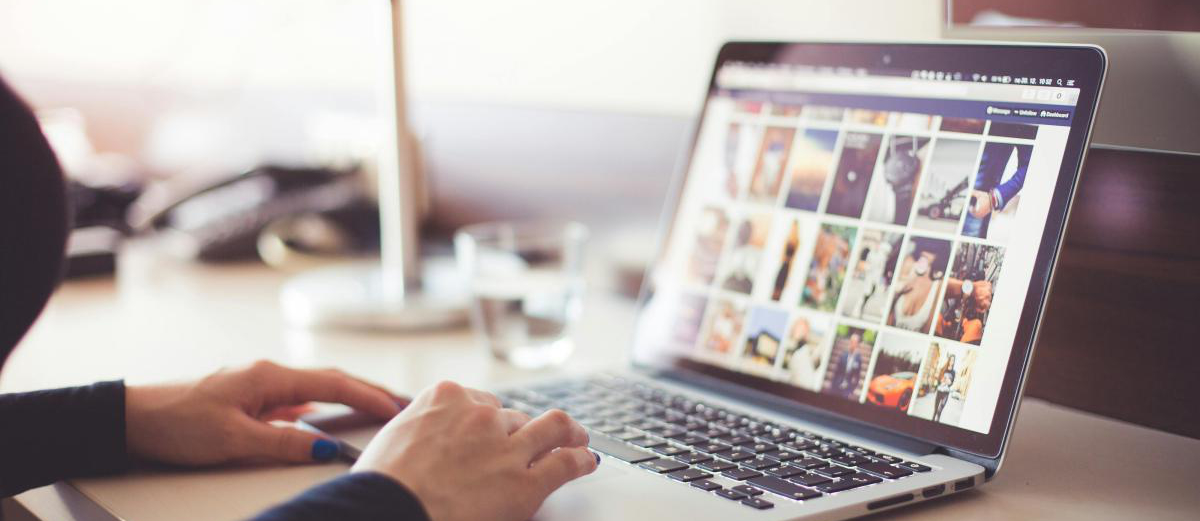Stai utilizzando Google Foto e desideri condividere i tuoi album sul tuo sito Joomla! Questo è possibile ed è facile da usare. Puoi creare uno slideshow , uno slider o un carosello per visualizzare automaticamente il tuo album fotografico di Google nella tua pagina!
Crea il tuo album di foto di Google
Prima di tutto devi creare un album per il tuo Google Foto. È facile da fare:
- Vai al sito web o all'applicazione Google Foto
- Vai negli album
- Fare clic sul pulsante per
Create a new album - Dai un nome al tuo album
Crea un nuovo album
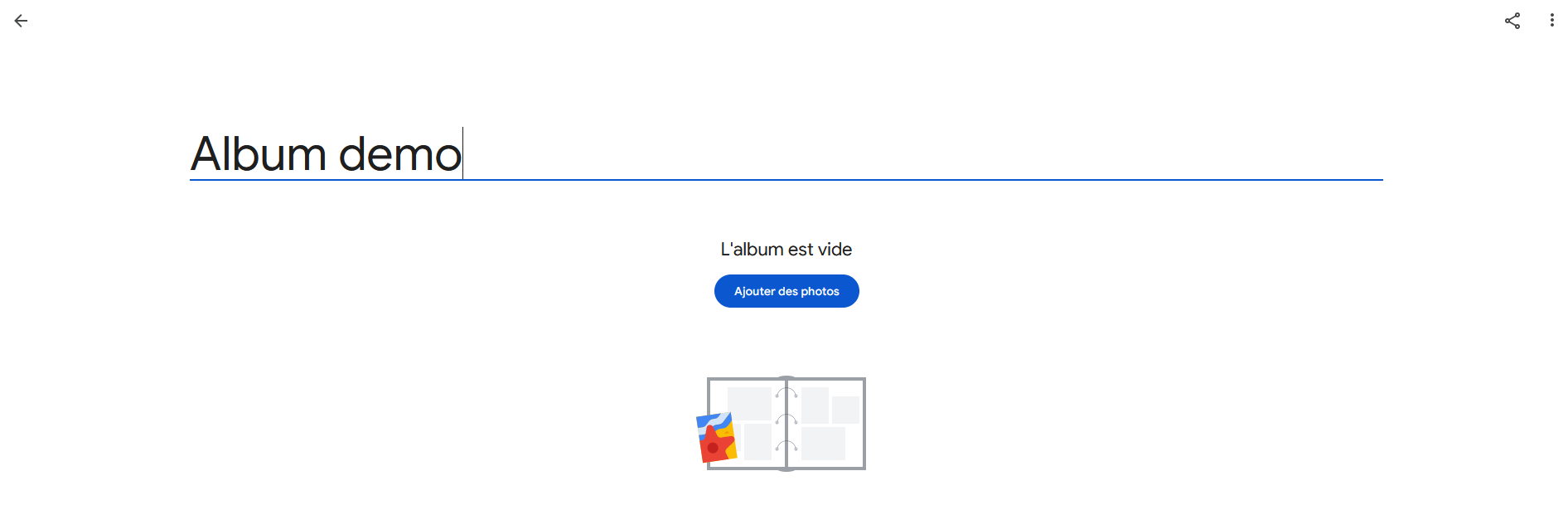
Aggiungi le tue foto
Puoi aggiungere qualsiasi foto al tuo album, anche se hai già la foto in un altro album. Le tue foto possono trovarsi in più album.
Vai nel tuo album e clicca sull'icona nell'angolo in alto a destra per Add photos.
Puoi aggiungere più foto e selezionarle anche per data, se ad esempio desideri aggiungere tutte le foto di ieri.

Crea il collegamento per condividere l'album
Ora devi condividere il tuo album per renderlo disponibile al pubblico. Se non consenti l'accesso pubblico al tuo album, il tuo sito web non sarà in grado di mostrare le foto da esso. Non importa poiché l'album è solo visibile alle persone che hanno il collegamento e il collegamento è impostato nel modulo e non mostrato davanti al tuo sito web Joomla.
Il collegamento verrà utilizzato per configurare il modulo di presentazione.
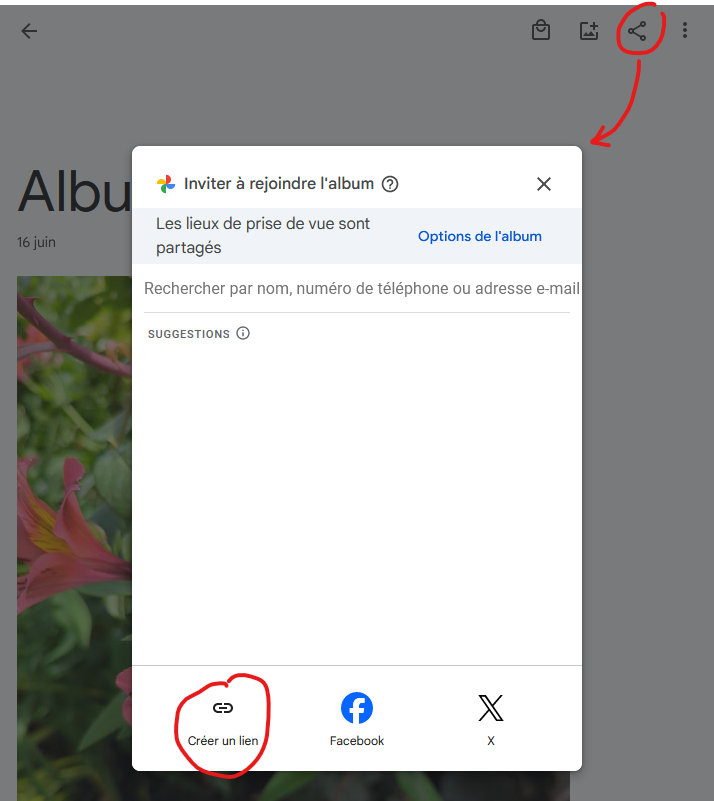
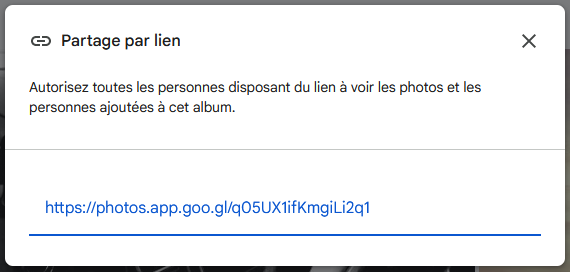
Quando hai questo popup, copia semplicemente il collegamento negli appunti (o in un blocco note per un uso futuro) perché ne avremo bisogno nelle opzioni del modulo.
Imposta la presentazione
Modifica il tuo modulo: una presentazione , uno slider o un carosello a seconda delle tue necessità. Vai in Source tab, dove puoi scegliere dove caricare le immagini. In questo caso selezionerai l' Google Photosopzione nell'elenco.
Prendi le foto dall'album
Dopo aver selezionato Google Foto come fonte per la presentazione, vedrai le relative opzioni:
- URL dell'album di Google Foto : questo è il collegamento che abbiamo creato dall'album
- Controlla nuove immagini ogni : questo è un timer utilizzato per memorizzare nella cache i dati ed evitare troppe richieste all'album

Questo è tutto, questa è l'unica impostazione di cui hai bisogno per caricare il tuo album Google nella tua presentazione Joomla. Ora puoi pubblicare il tuo modulo in una posizione di modello, assegnarlo alle pagine in cui vuoi mostrarlo e vedrai le tue foto. l'album di Google.
Ottimizza la cache
Puoi modificare l' Check for new images everyopzione per migliorare le richieste all'album. Utilizza questa opzione in base al numero di volte in cui aggiorni il tuo album di Google Foto. Se lo aggiorni solo una volta al giorno, puoi impostare una cache di 24 ore un valore elevato qui è una buona scelta perché ridurrà la quantità di richiesta.
Aggiungi una lightbox
Ora che puoi mostrare le tue foto di Google in una bella presentazione per il tuo sito web Joomla, potresti voler dare la possibilità all'utente di vedere l'immagine con una bella risoluzione facendo clic su di essa nella presentazione. Puoi farlo automaticamente utilizzando Slideshow CK , Slider CK o Carousel CK .
Modifica il modulo e vai nel fileOptions tab >> Link >> Link auto to image >> YES
Questa opzione aggiunge automaticamente il collegamento all'immagine stessa in modo che possa essere aperta, in un Lightbox. Per farlo funzionare probabilmente avrai bisogno di Mediabox CK che è il plugin utilizzato per eseguire il rendering della funzionalità lightbox.
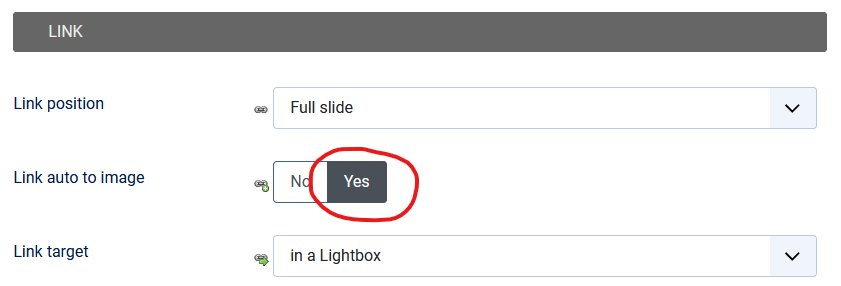
La magia è che la presentazione rileverà automaticamente che stai mostrando una foto di Google e genererà un'immagine di alta qualità per il collegamento (immagine mostrata nella lightbox), anche se le immagini della presentazione sono più piccole.
Esempio di un'immagine mostrata nella lightbox utilizzando l'opzione automatica (nota che è una foto reale che ho scattato in giardino!):
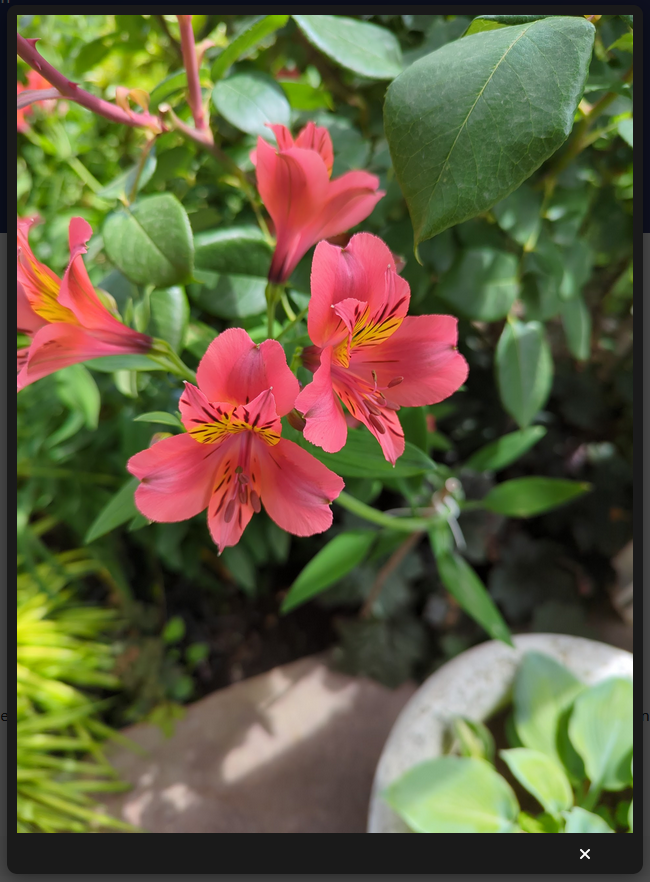
 Swedish (Sweden)
Swedish (Sweden)  Slovak (Slovakia)
Slovak (Slovakia)  Czech (Čeština)
Czech (Čeština)  Turkish (Turkey)
Turkish (Turkey)  Greek (el-GR)
Greek (el-GR)  Arabic (اللغة العربية)
Arabic (اللغة العربية)  Afrikaans (Suid-Afrika)
Afrikaans (Suid-Afrika)  Hungarian (Magyar)
Hungarian (Magyar)  日本語 (Japan)
日本語 (Japan)  Português (Portugal)
Português (Portugal)  Italiano (it-IT)
Italiano (it-IT)  Slovenščina (Slovenija)
Slovenščina (Slovenija)  Español (España)
Español (España)  Polski (PL)
Polski (PL)  Русский (Россия)
Русский (Россия)  Nederlands (nl-NL)
Nederlands (nl-NL)  Danish (Danmark)
Danish (Danmark)  Deutsch (Deutschland)
Deutsch (Deutschland)  Français (France)
Français (France)  English (United Kingdom)
English (United Kingdom)